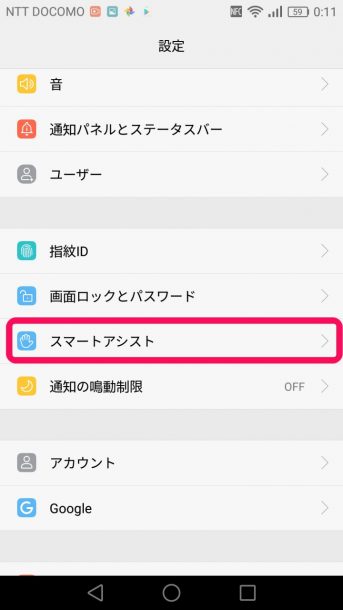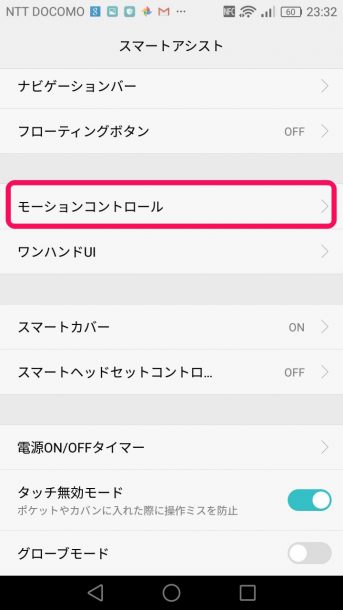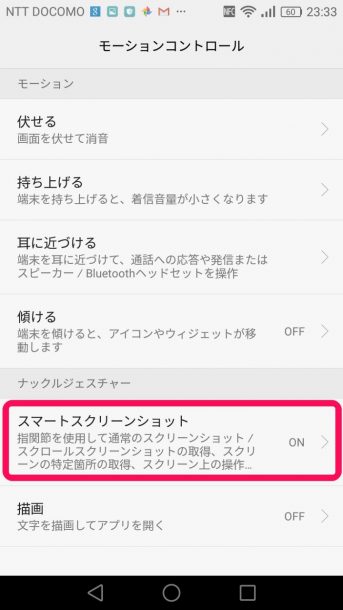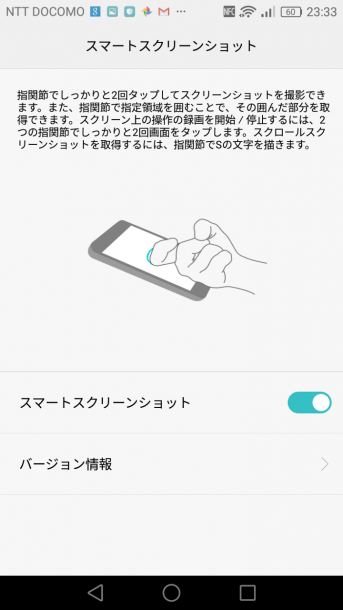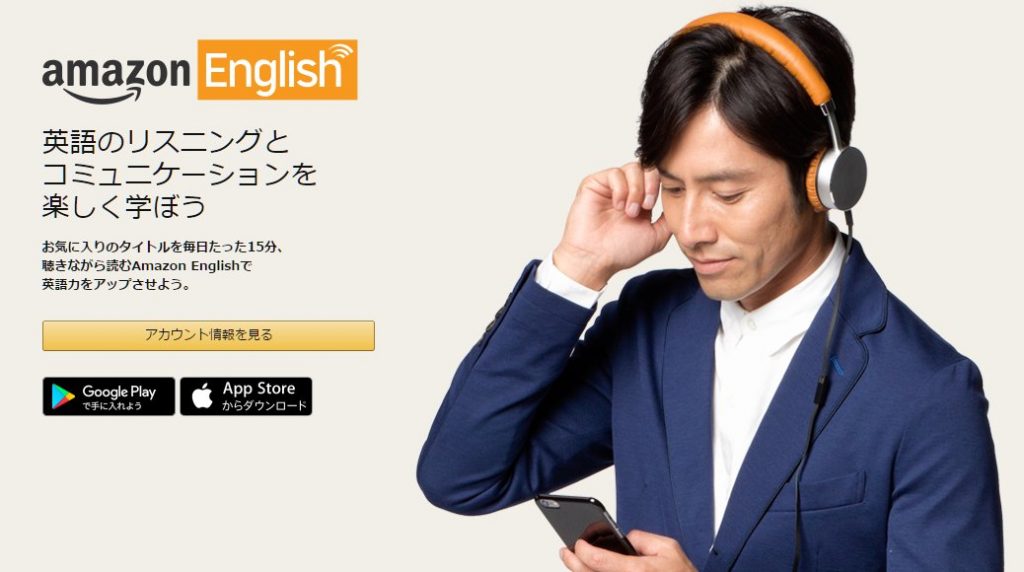ライカ監修のカメラが話題のHUAWEI P9ですが、カメラ以外にも面白い機能が搭載されています。
それがナックルジェスチャーです。
実際にはP9オリジナルの機能というわけではなく、若干の差異はあるもののHUAWEI端末には搭載されている機能です。
なお、HUAWEI P9自体のレビューは下記を参照してください。
意外と便利なナックルジェスチャー
ナックルジェスチャーがどんなものかというと、指先ではなく、指の関節で画面をタッチして操作するというもの。
例えば、指の関節でダブルタップするとスクリーンショットが取れたり、2本の指関節でダブルタップするとスクリーンレコード(画面の動画撮影)ができたりといった具合です。
スクリーンショットが簡単に撮れるので、この機能はかなり多用しています。
また、タップしたまま円を描くと、その部分のみのスクリーンショットが取れたり、Sの字を書くとスクロールスクリーンショットが撮れたりします(画面をスクロールして長い画面のスクリーンショットを撮れる)。
言葉だけだとわかりづらいので、操作の様子を撮影してみました。
基本機能をまとめると下記のようになります。
| 操作 | 機能 |
|---|---|
| ダブルタップ | スクリーンショット |
| Sの字を描く | スクロールスクリーンショット |
| 円を描く | 囲んだ部分のスクリーンショット |
| 2本指でダブルタップ | スクリーンレコード |
ナックルジェスチャーの設定
ナックルジェスチャーはデフォルトでONになっていますが、設定自体は「設定」> 「スマートアシスト」>「モーションコントロール」にあります。
文字を描いてアプリの起動もできる
ナックルジェスチャーの設定画面で「描画」という項目がありますが、これはデフォルトでOFFになっていると思います。
これををONにすると、画面に文字を描くことでアプリを起動するショートカットとして使うことができます。
利用できる文字は、「c」「e」「m」「w」の4つ。
起動するアプリはそれぞれ選択することも可能です。
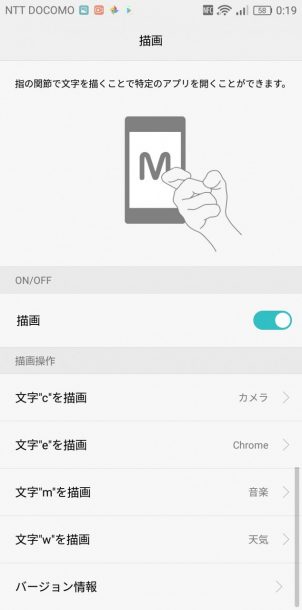
こちらの機能はスクリーンショットとは違い、文字を描く間にアイコンを叩いたほうが速い気もするのであまり使うことはないと思いますが、どの画面にいても(アプリを起動中でも)ジェスチャーは有効なので人によっては便利と感じるかもしれません。